iTunes Store ofrece una gran variedad de contenido gratuito, pero para descargarlo es necesario tener una cuenta. Por lo general, debe ingresar la información de su tarjeta de crédito para registrarse, pero esta es una manera fácil de obtener una cuenta de iTunes para descargas gratuitas sin ingresar ninguna información de pago.
Aunque iTunes Store es conocida por las descargas pagas de películas, música y más, también tiene un tesoro de medios gratuitos. Algunos de ellos, incluidos los podcasts y el contenido educativo de iTunes U, no requieren una cuenta para descargarlos. Sin embargo, cualquier otro contenido gratuito, incluidas las aplicaciones gratuitas para iPhone / iPod Touch y música, vídeos y programas de televisión gratuitos o promocionales, requieren una cuenta para descargar. Si intenta descargar una película o música gratis, se le pedirá que ingrese la información de pago.
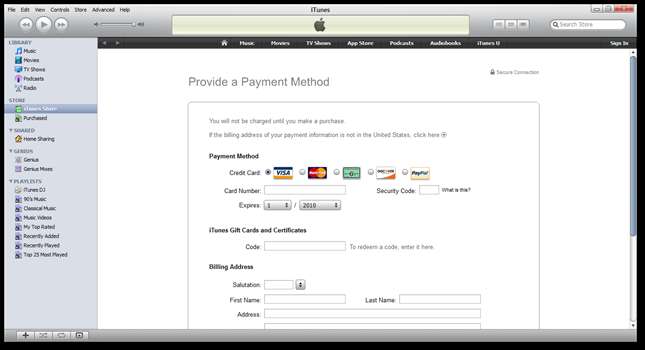
Aunque no se le cobrará a su tarjeta, se mantendrá en el archivo para que se le pueda cobrar si descarga un artículo de pago. Sin embargo, si solo planea descargar elementos gratuitos, puede ser preferible no tener su cuenta vinculada a una tarjeta de crédito. Los siguientes pasos le darán una cuenta sin ingresar la información de su tarjeta de crédito.
Empezando
Primero, asegúrese de tener iTunes instalado. Si aún no lo tiene, descárguelo e instálelo ( vinculo abajo ) con la configuración predeterminada.
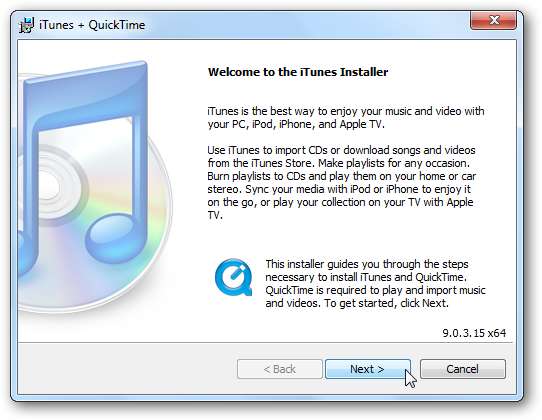
Ahora abra iTunes y haga clic en el enlace iTunes Store a la izquierda.
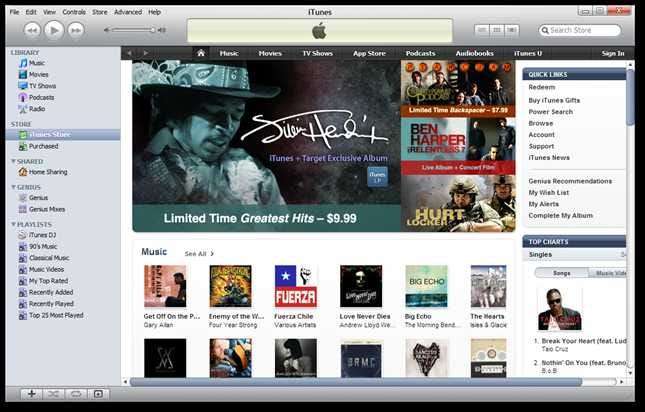
Haga clic en el enlace App Store en la parte superior de esta página.

Seleccione una aplicación gratuita para descargar. Una forma sencilla de hacer esto es desplazarse hacia abajo hasta el cuadro Top Free Apps en el lado derecho, pasar el mouse sobre el primer elemento y hacer clic en el botón Free que aparece cuando pasa el mouse sobre él.
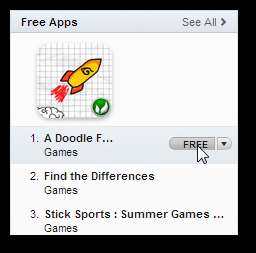
Se abrirá una ventana emergente pidiéndole que inicie sesión con su ID de Apple. Haga clic en "Crear nueva cuenta".
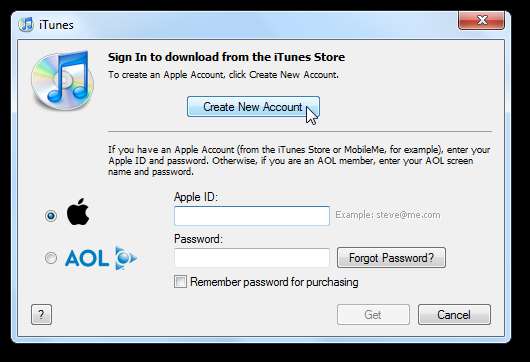
Haga clic en Continuar para crear su cuenta.
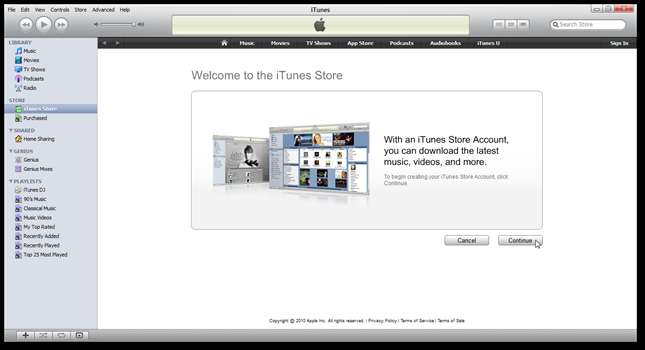
Marque la casilla para aceptar los Términos y condiciones de la tienda y haga clic en Continuar.

Ingrese su dirección de correo electrónico, contraseña, pregunta de seguridad y fecha de nacimiento, y desmarque las casillas para recibir correo electrónico si no lo desea ... luego haga clic en Continuar.
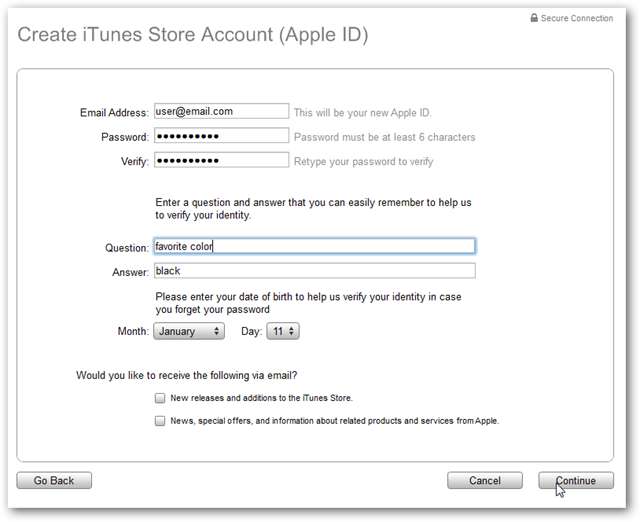
Ahora, se le pedirá que proporcione un método de pago. Observe ahora que la última opción dice ¡Ninguno! Haga clic en esa opción de viñeta ...
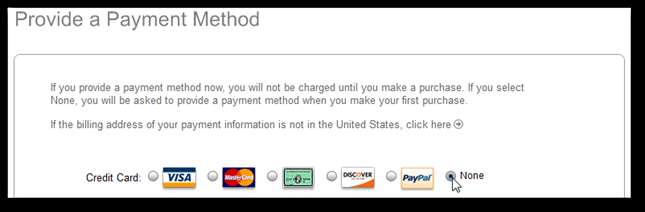
Luego ingrese su dirección de facturación. Simplemente ingrese su dirección de facturación habitual, aunque no esté ingresando un método de pago. Haga clic en Continuar y se creará su cuenta.
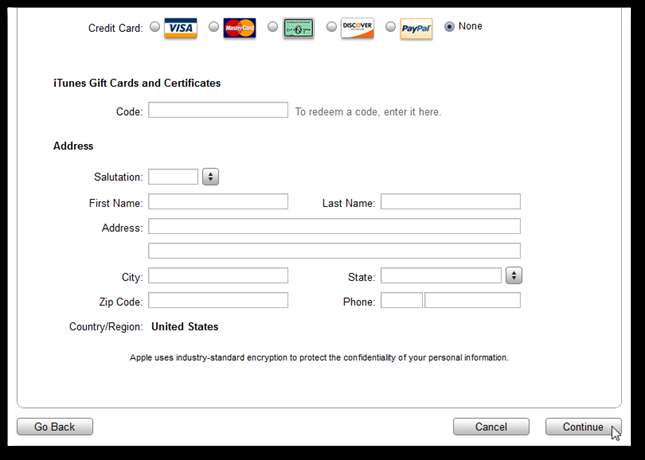
Si aparece la pantalla de verificación de dirección, simplemente verifique su condado y haga clic en Listo.
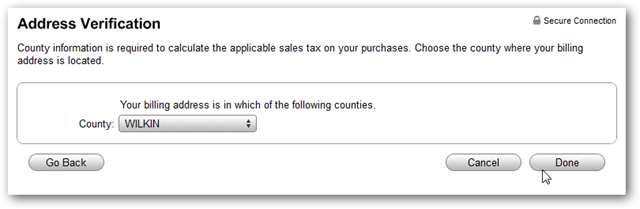
Se le enviará un correo electrónico para verificar su cuenta ...
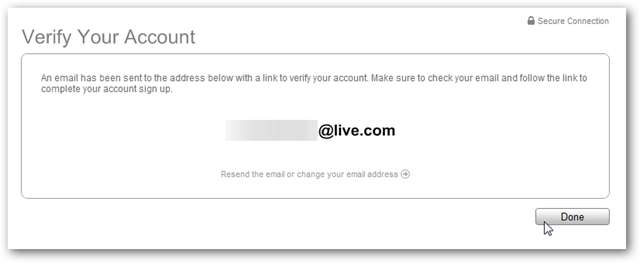
Haga clic en el enlace en su correo electrónico para verificar su cuenta, iTunes se iniciará y se le pedirá que ingrese el ID de Apple y la contraseña que acaba de crear.
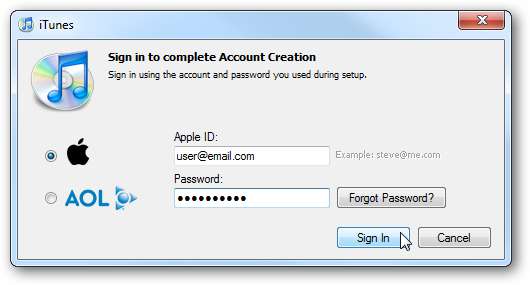
¡Su cuenta se creó correctamente!
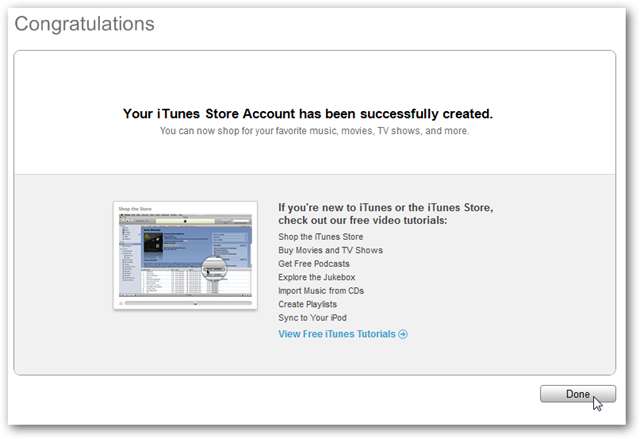
Ahora puede descargar fácilmente cualquier medio gratuito de iTunes. Esté atento al cuadro Gratis en iTunes en la parte inferior de la página de iTunes Store para obtener descargas interesantes, o si tiene un iPhone o iPod Touch, mire las populares descargas gratuitas en la página de aplicaciones.
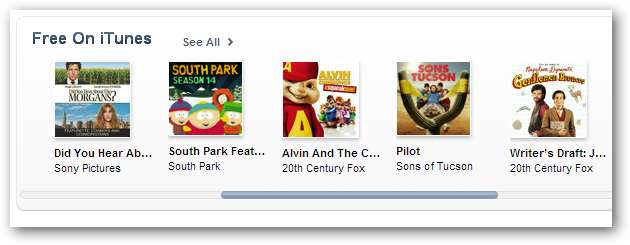
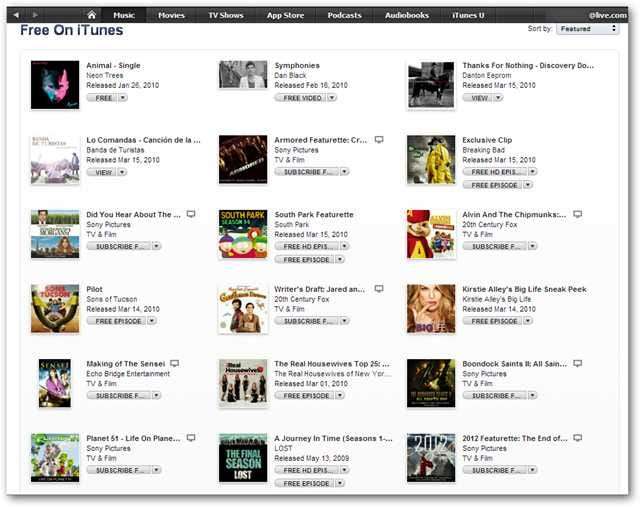
Y, por supuesto, siempre hay excelente contenido en iTunes U para obtener gratis también.
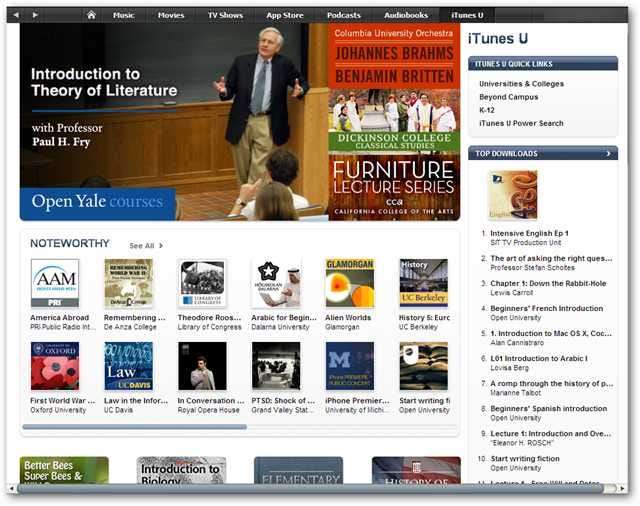
Compra de medios de pago
Si desea comprar un artículo en la tienda de iTunes más tarde, simplemente haga clic en el artículo para descargarlo normalmente. Haga clic en Comprar para continuar con la compra.
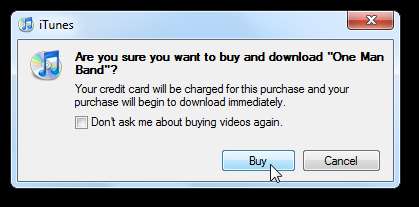
iTunes le indicará que debe ingresar la información de pago para completar la compra. Ingrese su correo electrónico y contraseña de ID de Apple, y luego agregue la información de pago cuando se le solicite.
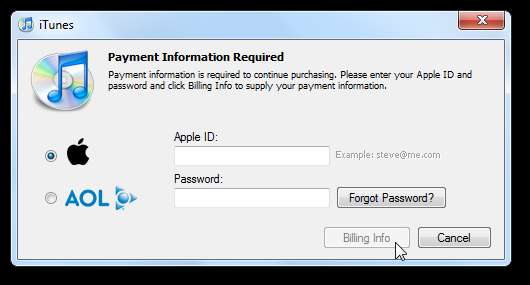
Eliminar información de pago de una cuenta de iTunes
Si ya ingresó la información de pago en su cuenta de iTunes y desea eliminarla, haga clic en Tienda en el menú superior de iTunes y seleccione Ver mi cuenta.
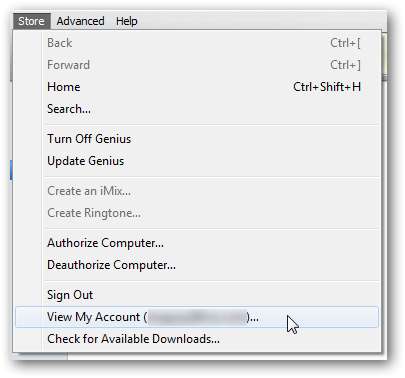
Ingrese su correo electrónico y contraseña de ID de Apple y haga clic en Ver cuenta.
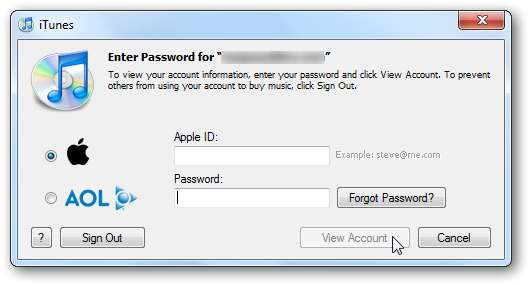
Esto abrirá la información de su cuenta. Haga clic en el botón Editar información de pago.

Ahora, haga clic en el botón Ninguno para eliminar su información de pago. Haga clic en Listo para guardar los cambios.
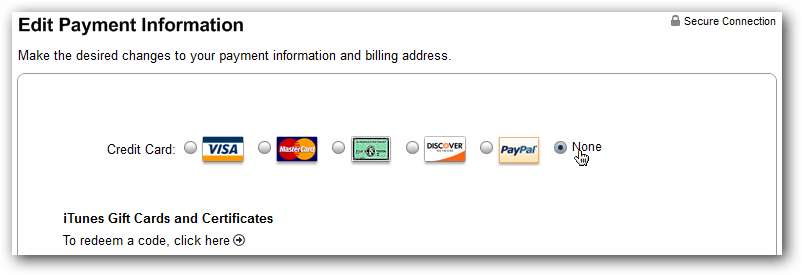
Su cuenta ahora le pedirá que ingrese la información de pago si intenta realizar una compra. Puede repetir estos pasos después de realizar una compra si no desea que iTunes mantenga registrada su información de pago.
Conclusión
Esta es una excelente manera de crear una cuenta de iTunes sin ingresar su tarjeta de crédito o de eliminar la información de su tarjeta de crédito de su cuenta. Los padres pueden disfrutar especialmente de este consejo, ya que pueden tener una cuenta de iTunes en la computadora de sus hijos o en el iPod Touch sin preocuparse de que gasten dinero en ella.
Enlaces







